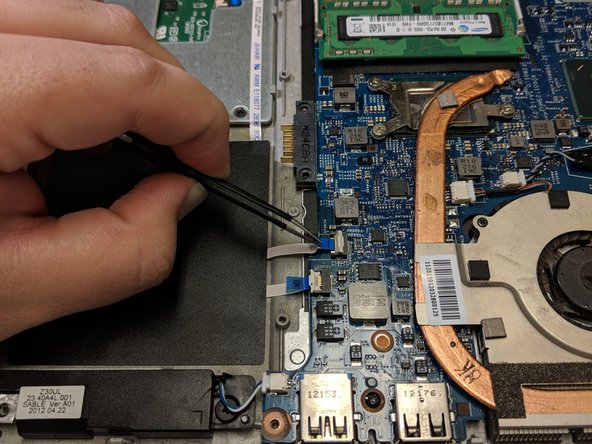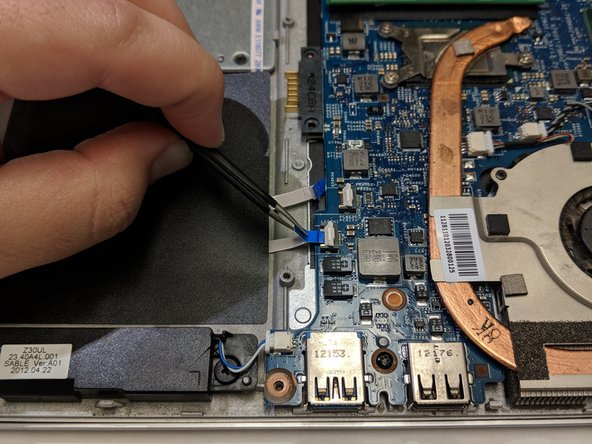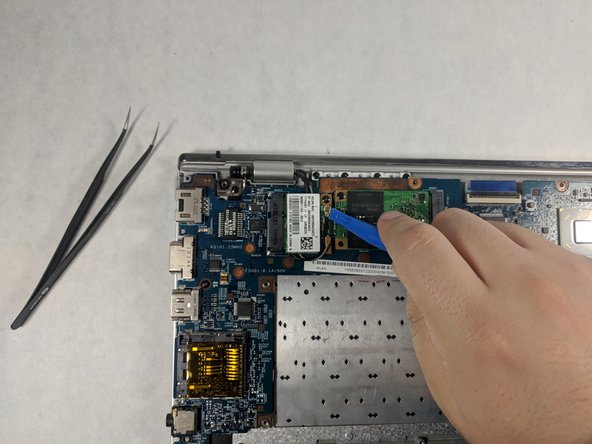Introduction
La série Sony Vaio T13 des ordinateurs portables a été conçue avec des claviers à membrane économique permettant une utilisation simple et discrète. L’espace entre les touches permet un positionnement confortable et une frappe rapide, ce qui lui vaut d’être plébiscité par les étudiants et les utilisateurs professionnels du monde entier.
Ce dont vous avez besoin
-
-
Prenez délicatement les bords de l’ordinateur portable et retournez-le de sorte à révéler le cache arrière.
-
La batterie est située au niveau de la moitié inférieure du cache arrière, elle est maintenue par trois vis à tête plate de 10 mm.
-
Dévissez les trois vis à tête plate de 10 mm à l’aide d’un tournevis à tête plate.
-
Soulevez la batterie à partir du bord le plus proche de la vis au centre pour la retirer complètement.
-
-
-
La vis du milieu à tête cruciforme à une taille de 10 mm et corresponds seulement à ce pas de vis. Dévissez la vis à tête cruciforme de 10 mm et séparez-la des autres vis retirées lors de cette étape.
-
Dévissez les deux vis cruciformes de 5 mm qui restent à gauche et à droite du cache du compartiment du disque dur.
-
Soulevez le cache pour le retirer.
-
-
-
-
Repérez la nappe d’interconnexion qui relie le rétroéclairage du clavier à la carte mère.
-
Soulevez le clapet de verrouillage blanc en plastique qui maintient la nappe d’interconnexion pour la détacher.
-
Débranchez la nappe d’interconnexion en tirant sur la languette bleue pour l’éloigner de la carte mère.
-
-
-
Repérez le module de RAM (Random Access Memory) sur la carte mère.
-
Écarter les deux languettes métalliques qui maintiennent la RAM, cela détachant la carte de son port DIMM.
-
Retirez la RAM de la carte mère, assurez-vous de la conserver dans un endroit sûr, car votre carte mère de remplacement N’EN comportera PAS de nouvelle.
-
-
-
Dévissez les seize vis cruciformes à tête plate de 3 mm qui maintiennent le support en métal du clavier.
-
Prenez les bords du support en métal qui recouvre le clavier et retirez-le.
-
À partir de ce point le clavier sera accessible, soulevez simplement le clavier par les bords pour le retirer de la partie supérieure du boîtier de l’ordinateur portable.
-
Pour remonter votre appareil, suivez ses instructions dans l’ordre inverse.
Pour remonter votre appareil, suivez ses instructions dans l’ordre inverse.
Annulation : je n'ai pas terminé ce tutoriel.
3 autres ont terminé cette réparation.
Merci à ces traducteurs :
100%
Brendan nous aide à réparer le monde ! Vous voulez contribuer ?
Commencez à traduire ›